Sunday, October 29, 2006
엑셀/Excel] VBA로, 아스키 문자표 만들기: ASCII Table
엑셀 VBA 를 이용하여 아스키 코드표를 만드는 방법입니다. 그런데 아스키 코드에는 엑셀의 셀에 표현할 수 없는 제어 기호 등의 문자들이 많기 때문에, 실제 출력할 수 있는, 32~126번까지의 문자만 출력합니다. 원래 아스키 코드 (ASCII Code)는 0~255번까지 있습니다.
클릭또는옆으로스크롤가능
엑셀로 만든 ASCII 문자표: 클릭하면 확대
괄호 속에 들어 있는 숫자는 16진수(Hex)입니다. 맨 좌측의 숫자는 10진수입니다.
32번 아스키 문자는 "공백 문자"입니다. 즉 스페이스 키의 아스키 코드입니다.
아스키 유니코드, 16진법 2진법 10진수 상호 변환기: ▶▶ 16진수 헥사, 2진수, 10진수, 8진법 변환 계산기; Hex Calc
클릭또는옆으로스크롤가능
엑셀로 만든 ASCII 문자표: 클릭하면 확대
괄호 속에 들어 있는 숫자는 16진수(Hex)입니다. 맨 좌측의 숫자는 10진수입니다.
32번 아스키 문자는 "공백 문자"입니다. 즉 스페이스 키의 아스키 코드입니다.
VBA: 아스키 코드표 출력 소스
Sub 아스키_표_만들기()
Application.ScreenUpdating = False
Dim I, R, C
I = 32
For C = 1 To 4
For R = 1 To 30
Cells(R, C).Value = Format(I, "000") & " (" & Hex(I) & ")" & " = " & Chr(I)
Columns(C).ColumnWidth = 12 ' 셀의 너비 넓게
I = I + 1
If I > 126 Then Exit For
Next R
Next C
Application.ScreenUpdating = True
End Sub
Application.ScreenUpdating = False
Dim I, R, C
I = 32
For C = 1 To 4
For R = 1 To 30
Cells(R, C).Value = Format(I, "000") & " (" & Hex(I) & ")" & " = " & Chr(I)
Columns(C).ColumnWidth = 12 ' 셀의 너비 넓게
I = I + 1
If I > 126 Then Exit For
Next R
Next C
Application.ScreenUpdating = True
End Sub
아스키 유니코드, 16진법 2진법 10진수 상호 변환기: ▶▶ 16진수 헥사, 2진수, 10진수, 8진법 변환 계산기; Hex Calc
tag: office
엑셀 Excel | 워드 Word | VBA 매크로 | 오피스
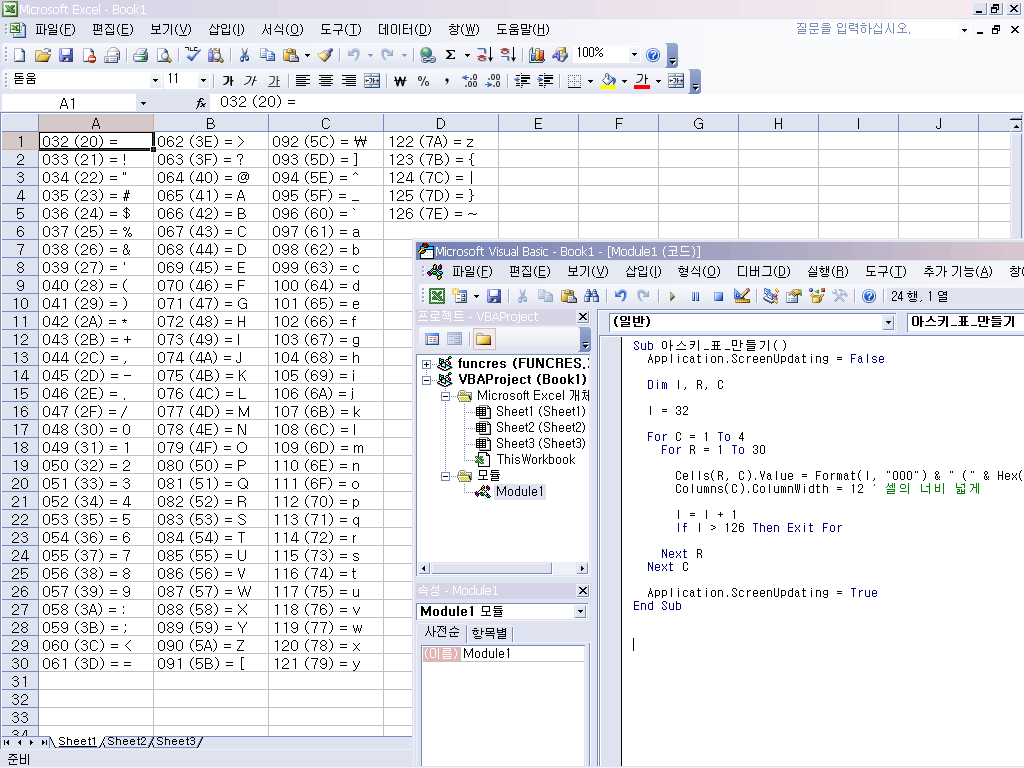


<< Home